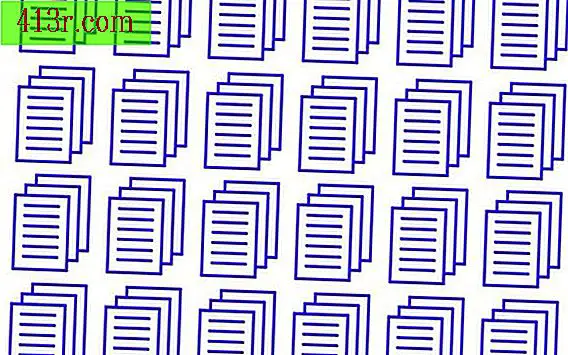Jak porównać arkusze kalkulacyjne w programie Excel 2007

Porównaj arkusze kalkulacyjne w tej samej książce
Krok 1
 Uratuj Jupiterimages / Comstock / Getty Images
Uratuj Jupiterimages / Comstock / Getty Images Kliknij kartę "Widok" i kliknij "Nowe okno" w "oknie" grupy.
Krok 2
 Zapisz Michael Blann / Lifesize / Getty Images
Zapisz Michael Blann / Lifesize / Getty Images Kliknij przycisk "Widok z boku" w "oknie" grupy.
Krok 3
 Zapisz PhotoObjects.net/PhotoObjects.net/Getty Images
Zapisz PhotoObjects.net/PhotoObjects.net/Getty Images Kliknij karty u dołu każdego arkusza kalkulacyjnego, aby wyświetlić arkusze kalkulacyjne, które chcesz porównać.
Krok 4
 Zapisz Hemera Technologies / AbleStock.com / Getty Images
Zapisz Hemera Technologies / AbleStock.com / Getty Images Kliknij opcję "Synchroniczne przewijanie" w grupie "Okno", aby przewijać oba arkusze kalkulacyjne w tym samym czasie.
Porównaj arkusze różnych książek
Krok 1
 Save Jupiterimages / Creatas / Getty Images
Save Jupiterimages / Creatas / Getty Images Otwórz dwie książki zawierające arkusze kalkulacyjne, które chcesz porównać.
Krok 2
 Zapisz Jupiterimages / Photos.com / Getty Images
Zapisz Jupiterimages / Photos.com / Getty Images Kliknij kartę "Widok", a następnie "Nowe okno" w "oknie" grupy.
Krok 3
 Zapisz Jupiterimages / Polka Dot / Getty Images
Zapisz Jupiterimages / Polka Dot / Getty Images Kliknij przycisk "Widok z boku" w "oknie" grupy.
Krok 4
 Zapisz Jupiterimages / Photos.com / Getty Images
Zapisz Jupiterimages / Photos.com / Getty Images Kliknij karty u dołu każdego arkusza kalkulacyjnego, aby wyświetlić arkusze kalkulacyjne, które chcesz porównać.
Krok 5
 Zapisz Ablestock.com/AbleStock.com/Getty Images
Zapisz Ablestock.com/AbleStock.com/Getty Images Kliknij opcję "Synchroniczne przewijanie" w "oknie" grupy, aby przewijać oba arkusze kalkulacyjne w tym samym czasie.